|
本製品の設定情報を初期化する方法について説明します。
他のネットワークで使用していた本製品を使用する場合には、以下の手順で設定を初期化してからご使用ください。
 |
 |
 |
 |
 |
 |
● |
設定の初期化中は、本製品の電源を切らないでください。 |
 |
 |
 |
| |
● |
設定の初期化が終了した後に電源を再投入する際は、リセットボタンを押さないでください。 |
 |
 |
 |
|
本手順を実行すると、設定されている情報をすべて初期化して出荷時状態にします。
▲ページトップへ
| 1 |
(1)添付のACアダプターを本製品に接続して、電源コンセントに差し込みます。
(2)LANケーブルを本製品のLANポートと、ルーターまたはパソコンのLANポートに挿します。 |
| |
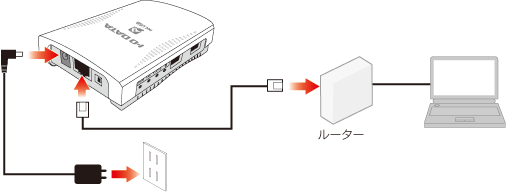 |
| |
|
| 2 |
net.USBクライアントを起動します。
(「net.USBクライアントを起動する」参照) |
| |
|
| 3 |
設定画面を開きます。
(「設定画面を開く」参照) |
| |
|
| 4 |
[メンテナンス情報]の[設定初期化]をクリックします。 |
| |
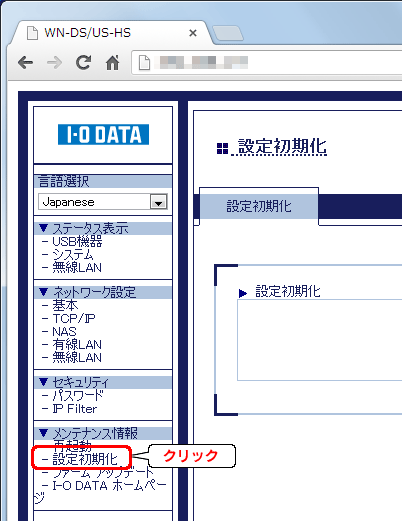 |
| |
|
| 5 |
下記画面が表示されたら、ユーザー名(root)とパスワード(初期設定は空欄)を入力してから、「ログイン」をクリックします。
(本製品のパスワードは、工場出荷時設定では設定されていません。パスワードを設定・変更する場合は、[パスワードの設定]からおこないます。)
⇒本製品の設定画面が表示されます。 |
| |
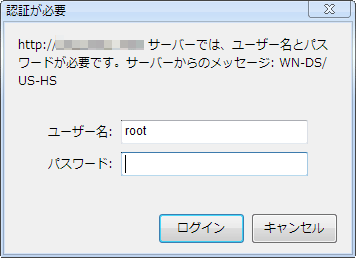 |
| |
|
| 6 |
[実行]をクリックします。 |
| |
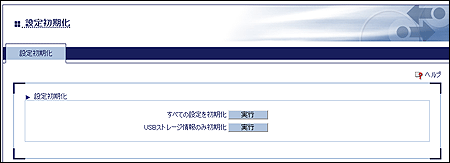 |
| |
| 項目 |
内容 |
| すべての設定を初期化 |
[実行]をクリックすると、設定されている情報をすべて初期化して出荷時状態にします。 |
| USBストレージ情報のみ初期化 |
[実行]をクリックすると、USBストレージ情報のみを初期化します。
(共有ドライブパスに使用されるため、NAS機能にて使用するUSBストレージ情報を自動的に設定保存しています。) |
|
| |
|
| |
以上で、設定の初期化は完了です。 |
▲ページトップへ
|